Con trỏ chuột trong CAD bị giật thì xử lý thế nào?
con-tro-chuot-trong-cad-bi-giatTrong quá trình sử dụng phần mềm CAD, việc con trỏ chuột bị giật, lag là một vấn đề khá phổ biến và gây nhiều phiền toái. Tình trạng này không chỉ làm giảm hiệu suất làm việc mà còn ảnh hưởng đến chất lượng bản vẽ. Vậy nguyên nhân gây ra tình trạng con trỏ chuột trong CAD bị giật là gì và có những cách khắc phục nào hiệu quả? Laptop Khánh Trần sẽ giải đáp cho bạn qua bài viết này.
I. Nguyên nhân con trỏ chuột trong CAD bị giật là gì?
Việc tìm hiểu về nguyên nhân gây ra lỗi là điều rất cần thiết trước khi bạn đưa ra các biện pháp xử lý khắc phục phù hợp. Sau đây, bài viết sẽ nêu ra cho bạn một số nguyên nhân chính dẫn tới tình trạng con trỏ chuột trong CAD bị giật mà người dùng thường gặp phải.
- Cấu hình phần cứng không đáp ứng: Nếu máy tính của bạn có cấu hình phần cứng quá yếu, đặc biệt là card đồ họa và RAM không đủ mạnh để xử lý các file CAD lớn và phức tạp, con trỏ chuột sẽ dễ bị giật, lag. Các tác vụ như zoom, pan, hoặc render sẽ trở nên chậm chạp và không mượt mà.
- Driver phần cứng lỗi hoặc không tương thích: Driver là phần mềm giúp hệ điều hành giao tiếp với các thiết bị phần cứng. Nếu driver chuột, card đồ họa hoặc các thiết bị khác bị lỗi hoặc không tương thích với phiên bản AutoCAD mà bạn đang sử dụng, con trỏ chuột sẽ hoạt động không ổn định và có thể bị giật.
- File CAD quá nặng: Các file CAD có dung lượng lớn, chứa nhiều đối tượng và layer phức tạp sẽ khiến phần mềm phải xử lý nhiều thông tin hơn, gây ra tình trạng chậm và giật. Đặc biệt khi bạn zoom vào các khu vực chi tiết hoặc thực hiện các lệnh chỉnh sửa phức tạp.
- Cài đặt phần mềm xung đột: Việc cài đặt quá nhiều phần mềm cùng lúc, đặc biệt là các phần mềm diệt virus hoặc những phần mềm tối ưu hóa hệ thống, có thể gây xung đột với AutoCAD, làm ảnh hưởng đến hiệu năng của phần mềm và khiến con trỏ chuột bị giật.
- Bề mặt di chuột không phù hợp: Nếu bạn sử dụng chuột quang và bề mặt di chuột không phẳng, quá bóng hoặc quá xù xì, con trỏ chuột sẽ khó theo dõi và dễ bị giật. Điều này đặc biệt xảy ra khi bạn di chuyển chuột quá nhanh hoặc quá chậm.
- Tính năng tăng tốc phần cứng: Mặc dù tính năng tăng tốc phần cứng giúp cải thiện hiệu năng đồ họa, nhưng trong một số trường hợp, nó lại gây ra tình trạng giật, lag. Đặc biệt khi bạn bật quá nhiều hiệu ứng đồ họa hoặc sử dụng các lệnh phức tạp.
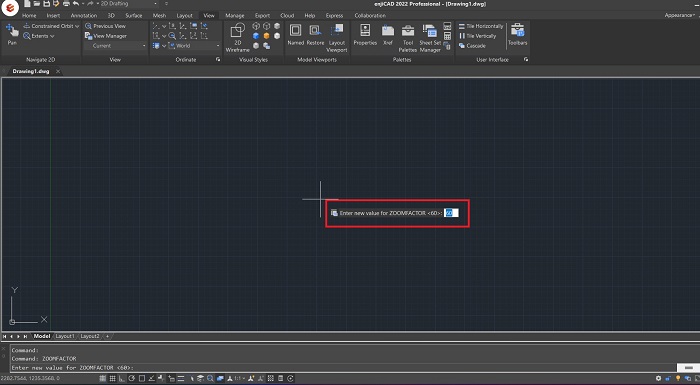
II. Con trỏ chuột trong CAD bị giật thì khắc phục ra sao?
Sau đây, bài viết sẽ hướng dẫn bạn một số biện pháp xử lý hiệu quả khi gặp tình trạng con trỏ chuột trong CAD bị giật.
Cập nhật driver chuột
Driver chuột lỗi thời có thể là nguyên nhân chính gây ra hiện tượng giật lag. Bạn nên vào trang web nhà sản xuất chuột để tải về và cài đặt phiên bản driver mới nhất. Driver mới sẽ giúp cải thiện hiệu năng của chuột và khắc phục các lỗi tương thích.
Tắt các hiệu ứng hình ảnh
Một số hiệu ứng hình ảnh phức tạp có thể khiến cho máy tính phải làm việc quá tải, gây ra hiện tượng giật lag. Bạn có thể thử tắt một số hiệu ứng này bằng việc vào Control Panel -> System -> Advanced system settings -> Performance -> Visual Effects, rồi sau đó chọn Adjust for best performance.
Tăng tốc phần cứng
Nhiều phần mềm CAD cho phép bạn bật tính năng tăng tốc phần cứng để cải thiện hiệu suất đồ họa. Tuy nhiên, tính năng này đôi khi lại gây ra hiện tượng giật lag. Bạn có thể thử tắt tính năng này và xem có cải thiện gì không.
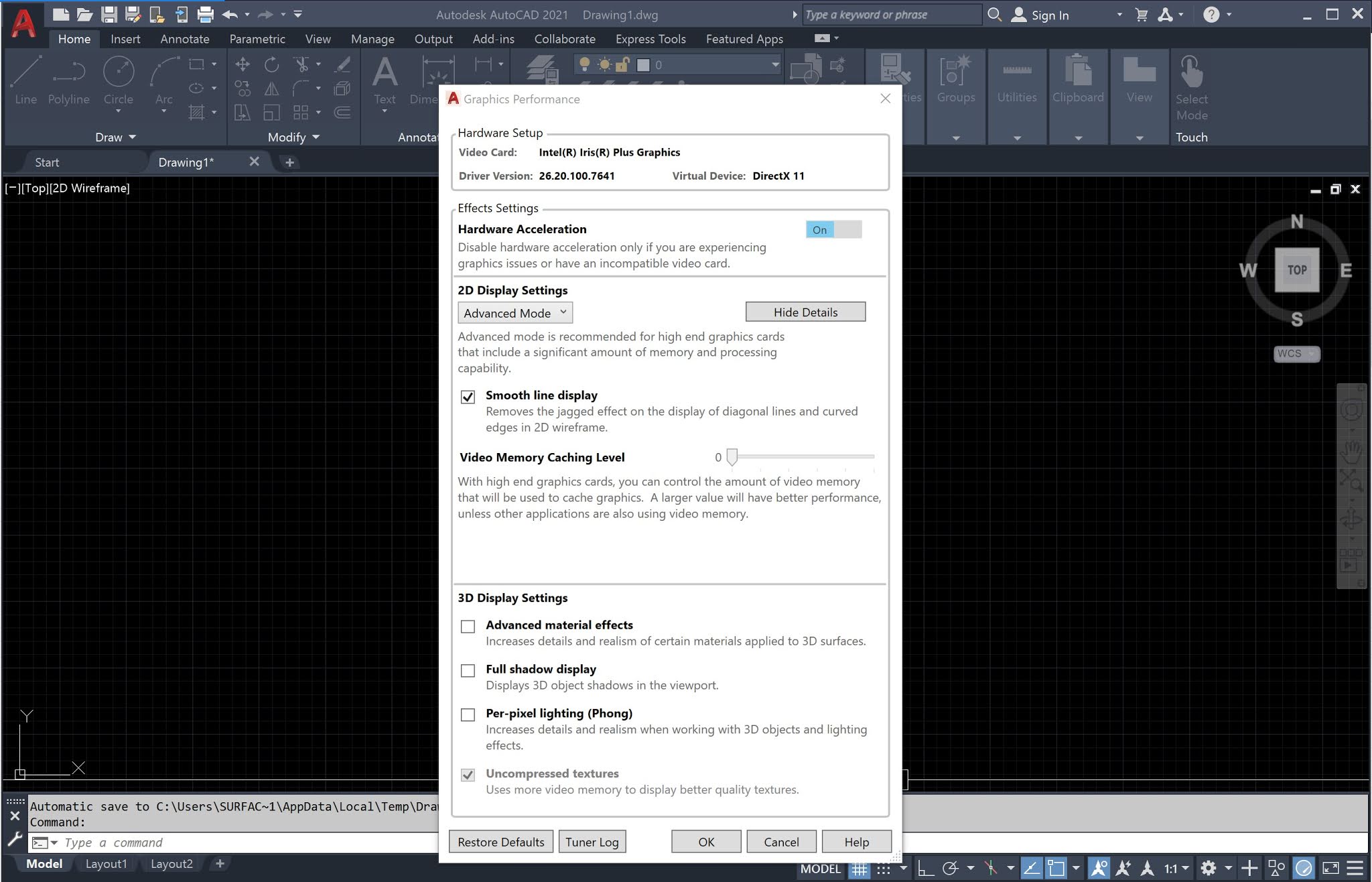
Giảm tải cho AutoCAD
- Đổi hiệu ứng viền cho vùng chọn: Việc sử dụng hiệu ứng viền của vùng chọn có thể khiến phần mềm giật hoặc lag hơn do phải xử lý hiệu ứng. Bạn có thể đổi sang kiểu đường kẻ đứt để có thể tăng tốc quá trình xử lý.
- Giảm dung lượng file CAD: Bạn có thể loại bỏ các đối tượng và layer không cần thiết, tắt các hiệu ứng đồ họa. Việc này sẽ giảm tải cho AutoCAD, giúp cho phần mềm xử lý nhanh hơn.
- Giảm độ phân giải hiển thị: Giảm độ phân giải hiển thị xuống thấp hơn có thể giúp AutoCAD xử lý nhanh hơn.
Kiểm tra phần cứng
- RAM: Nếu RAM máy tính của bạn quá ít, hãy nâng cấp để cải thiện hiệu năng.
- Ổ cứng: Ổ cứng bị lỗi hoặc quá chậm cũng có thể gây ra hiện tượng giật lag. Hãy kiểm tra và khắc phục nếu cần.
- Card đồ họa: Card đồ họa có vai trò quan trọng trong việc xử lý đồ họa 3D. Nếu card đồ họa của bạn quá yếu, hãy nâng cấp để có trải nghiệm tốt hơn.
Kiểm tra phần mềm
- Các phần mềm chạy ngầm: Đóng các phần mềm không cần thiết để giảm tải cho máy tính.
- Virus: Virus có thể làm chậm máy tính và gây ra nhiều vấn đề khác. Hãy quét virus thường xuyên để bảo vệ máy tính.
Cài đặt lại AutoCAD
Nếu như các cách trên không có hiệu quả, bạn có thể thử cài đặt lại AutoCAD. Hãy đảm bảo bạn đã sao lưu dữ liệu trước khi cài đặt lại.
III. Tổng kết
Nhìn chung, việc con trỏ chuột trong CAD bị giật là vấn đề thường gặp và có thể gây ảnh hưởng lớn đến hiệu quả làm việc. Qua những giải pháp trên, hy vọng bạn đã tìm được nguyên nhân và cách khắc phục phù hợp. Việc kết hợp điều chỉnh phần mềm, nâng cấp phần cứng và tối ưu hóa hệ thống sẽ giúp bạn giải quyết triệt để tình trạng này và tận hưởng trải nghiệm làm việc mượt mà hơn với CAD.
Những thông tin trên hi vọng bạn có thể hiểu rõ và thêm những kiến thức trong việc lựa chọn và sử dụng laptop hiệu quả. Liên hệ tới laptop Khánh Trần để được nhân viên lành nghề, cũng như chuyên gia tư vấn cũng như cung cấp sản phẩm LenovoThinkpad X1 Carbon gen 10. Hãy làm khách hàng may mắn nhé!





